Как искать и сортировать музыку в iTunes и приложении Музыка
И iTunes, и приложение «Музыка» объединяют в себе массу функциональных возможностей в относительно компактные приложения: Apple Music, iTunes Match radio, вашу библиотеку, Connect и многие другие. Если у вас возникли проблемы с поиском содержимого собственной библиотеки, вот лучшие способы организации ваших треков и других мультимедийных файлов.
Приложение “Музыка”, iTunes и типы музыки
iTunes и приложение «Музыка» предоставляют несколько различных способов просмотра музыки независимо от того, просматриваете ли вы свою личную библиотеку, радио, социальный контент, контент из магазина и т. д. Для некоторых опций требуется подписка на Apple Music, но не для всех. 
![]()
Моя музыка
Вся музыка, которую вы купили в iTunes Store, синхронизировала через музыкальную библиотеку iCloud, скопировала с компакт-диска или добавила из Apple Music.
Плейлисты
Как следует из названия, любые списки воспроизведения, которые вы создали для себя, автоматически создали с помощью инструментов Genius и Smart или загрузили с Apple Music. В iTunes это есть вкладка на панели инструментов; в приложении “Музыка” это дополнительная вкладка под Моя музыка.
Для тебя
В For You вы получите рекомендации, выбранные специально для вас Apple Music, ее редакторами, участниками и кураторами. Эти рекомендации меняются и меняются по мере того, как вам нравится больше плейлистов, альбомов и треков.
Новый
На этой вкладке представлены последние треки из iTunes Store и Apple Music. Новый раздел предлагает общий обзор того, что происходит в Apple Music, но вы также можете отсортировать его по определенным жанрам, включая альтернативу, блюз, детскую музыку, христианство и госпел, классику, кантри, танцевальную, электронную, хип-хоп / рэп, инди. , Джаз, латино, металл, новые исполнители, поп, R&B / соул, регги, рок, певец / автор песен, саундтрек и мир.
Радио
Эта вкладка включает верхний баннер с изображением Beats 1, постоянно работающей всемирной радиостанции Apple. Кроме того, здесь вы можете настроиться на автоматические радиостанции Apple Music, найти свои прошлые радиостанции и создать новые.
Соединять
Здесь вы можете найти официальную социальную сеть Apple Music: исполнители могут делиться текстами песен, черновиками, видео и т. Д. В этой области.
ITunes магазин
Это классический опыт покупки музыки Apple в Интернете. Магазин живет внутри iTunes на вашем Mac, но был разбит на ITunes магазин на вашем iPhone, iPad и iPod touch.
Как переключаться между типами мультимедиа (и устройствами)
Apple управляет множеством – многими! – различными типами контента и делает их доступными в одном приложении (на Mac) или в нескольких приложениях (на вашем iPhone, iPad или iPod touch). Вот как все это ломается.
На вашем Mac
Вы найдете все свои типы мультимедиа в левой части панели инструментов iTunes. Основные значки Музыка, Фильмы, и ТВ шоу. Также есть Более кнопка (выглядит как •••), которая обеспечивает доступ к Подкасты, iTunes U, Книги, Программы, Тона, Интернет-радио, и Общие библиотеки.
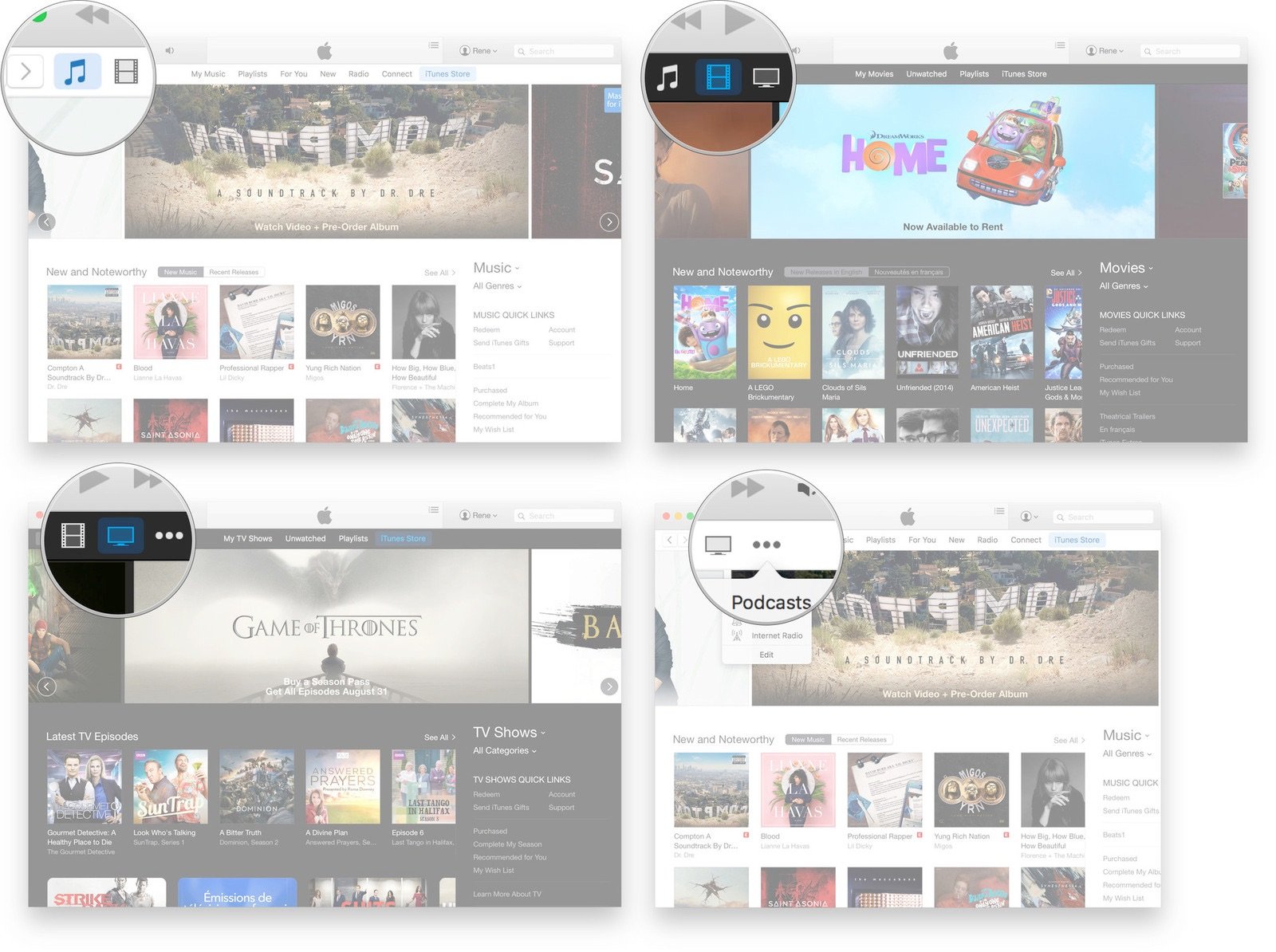
 Если вы подключаете iPhone, iPod touch или iPad к Mac или ПК с Windows через USB, Устройство вкладка появится.
Вы также можете редактировать вкладки в любое время, чтобы в iTunes отображались только те, которые важны для вас.
- Нажать на Более кнопка (выглядит как •••).
- Нажмите на Редактировать внизу.
- Проверять все типы мультимедиа, которые вы хотите отображать на вкладках.
- Снимите отметку все типы мультимедиа, которые вы не хотите отображать на вкладках.
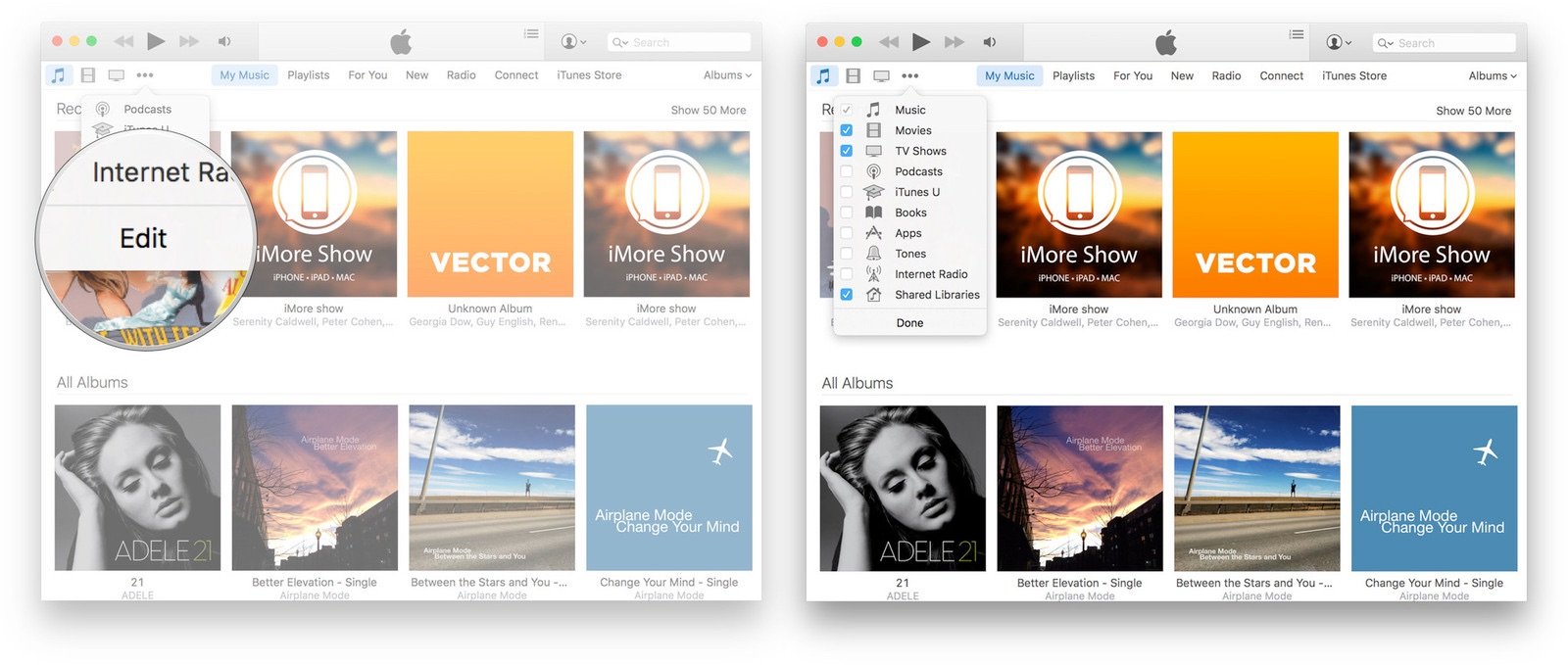
 Итак, если вы не хотите, чтобы телешоу показывались впереди и в центре, и предпочитаете переместить их на кнопку «Еще», снимите флажок. Если вы хотите, чтобы показывались подкасты, проверьте это.
На вашем iPhone, iPad или iPod
В iOS типы мультимедиа более разумно организованы в разных приложениях. У тебя есть твой Музыка приложение для любых музыкальных начинаний, iBooks для аудиокниг и электронных книг, видео для фильмов, телешоу и домашних видео, Подкасты для всех ваших записанных аудио-шоу, iTunes U для научной информации, а Магазин приложений приложение для сторонних программ.
Вы не можете подключиться к каким-либо другим устройствам со своим iPhone, кроме Apple Watch; чтобы установить это соединение, вам нужно открыть приложение Apple Watch.
Как отсортировать музыку
Есть несколько различных способов сортировки музыки, в том числе по песням, альбомам, жанрам и т. Д. Вы можете выбрать первичный, вторичный и, в некоторых случаях, даже третичный варианты сортировки. Необязательно использовать их все, но если вы разборчивы, вы можете сделать это именно так, как вам нравится.
На вашем iPhone, iPad или iPod
- Нажмите Моя музыка таб.
- Нажмите Категория кнопка (по умолчанию перечисляет Песни).
- выбирать категория, по которой вы хотите сортировать.
